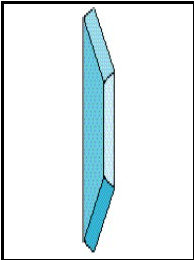ubuntu安装fastpanel面板的教程和坑
开篇先来个小故事,话说看到腾讯云年终大促,心里总是痒痒的按捺不住,于是昨晚终于出手了,所以有了下文……
从头配置LAMP?LNMP?LCMP?好像暂时没心情,看网上都在吹宝塔面板,一看有限制心里就不爽,果断找替代品,折腾半天选定fastpanel,16年0费用功能无限制,要什么自行车。
注册、选购、支付(0费用),然后就按照官网教程安装了,系统用的是Ubuntu20.04。事实证明这个官方教程就是一个大坑……
不讲故事了,正儿八经解说吧。
官方教程第3步骤是这样的:
wget http://repo.fastpanel.direct/install_fastpanel.sh -O - | bash -
但是当你执行这句命令是,安装过程中在最后一步直接报错:
没错,鄙人在这一步卡了将近1个多小时,重装了系统多次,反复update和upgrade,最终的结果都是这样。如果你访问他提示的错误日志:/tmp/install_fastpanel.debug,你得到的信息将会是:
debconf: DbDriver \"passwords\" warning: could not open /var/cache/debconf/passwords.dat: Permission denied
debconf: DbDriver "config": could not write /var/cache/debconf/config.dat-new: Permission denied
鄙人用了bbg3个搜索引擎反复检索,居然都找不到答案……
最后经过分析,正确的安装姿势其实应该是:
先执行:
wget http://repo.fastpanel.direct/install_fastpanel.sh
然后执行:
sudo bash install_fastpanel.sh
然后将得到类似结果如下:
Greetings user! Now I will install the best control panel for you! Start pre-installation checks OS: Ubuntu 20.04.3 LTS Installing FASTPANEL package. [Success] Installing MySQL 8.0 from Oracle APT Repository. [Success] Installing web service: nginx, apache, php. [Success] Installing ftp service: proftpd. [Success] Installing mail service: exim, dovecot. [Success] Installing recommended software: roundcube, phpmyadmin, etc, etc... [Success] Congratulations! FASTPANEL successfully installed and available now for you at https://1.2.3.4:8888/ . Login: fsss Password: 363524hegwegew
安装成功后,命令行末尾给出了访问地址、账号和密码(建议先截图或复制保存),但是直接访问这个地址是不行的,直接访问自己的公网ip:8888也是不行的,必须在控制台里打开8888端口才行。也就是防火墙——添加规则——应用类型:自定义,协议:TCP,端口:8888,策略:允许。
然后访问公网ip:8888,就会看到登录界面。其实这个时候直接访问ip,会有一个大大的fastpanel字体在屏幕上,告诉你安装成功了。
这个时候,就要输入Activation key了,这个key在fastpanel官网里,找到自己的许可,右下角会有个钥匙图标,点他在弹出的界面就能看到了,复制并粘贴到我们的控制面板登录界面,点Active就可以了,这个时候就可以输入账号密码登录。账号密码就是前面安装fastpanel面板成功后的命令行界面倒数第一第二行。
登录成功后,就可以使用面板了,至于怎么使用,请参考官方或其它网上教程,毕竟我也是首次使用。
安装完成后,发现内存占用从200MB上升到了440MB,看来果然还是适合内存大的服务器使用,像我现在这个512MB的小鸡那岂不是自找没趣。话说我自己配置的LCMP,跑起来内存占用总共也才200MB出头,呃……